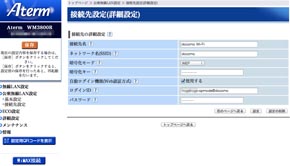ガジェット好きにグッと来る「AtermWM3800Rの隠れ機能」セレクト10(前編):“WiMAX Speed Wi-Fi”レビュー(3/3 ページ)
【4】 公衆無線LANの接続とも連携する「WiFi WAN側連動」が便利!
モバイルWi-Fiルータ利用時にありがちな“?”として、「あれ、Wi-Fi接続はきちんとバリ5なのに通信できないぞ」──がある。
これは、ルータとスマホはきちんとWi-Fi接続されているが、親回線(本機ではWiMAX)が圏外になってしまった時に発生する。通信しようとしても砂時計が回りっぱなしで待たされ、数十秒後に「接続できません」となることでユーザーが「あ、今は圏外なのね」と分かるアレだ。
そこでWM3800Rの「WiFi WAN側連動」機能だ。この機能はWiMAX(および設定している公衆無線LANサービス)が圏外になると、ルータのWi-Fiも連動してオフにするもの。WiMAXが圏外になった場所では余計な期待をせずに済み、むだな待ち時間やバッテリー消費をカットできる。
この機能は公衆無線LAN共有機能と組み合わせるとより快適だ。ユーザーとしては本機で接続しているのがWiMAXなのか公衆無線LANサービスなのかを意識することなく、「圏外でインターネットへの接続がないなら、(基本的にWi-Fi接続も不要なので)それに連動して自動でWi-Fiをオフに。エリア内に戻ったら、自動でオンに」と快適に制御できるようになる。
まぁ……とても細かい部分だが、圏外はモバイラーにとって特に憤慨するできごとであり、その怒りが倍増されない分、“ま、仕方ないか”ということにできる。こちらも標準設定では無効になっているので、(たまに圏外になることがある)移動時によく使う人は本体の設定より有効にしてほしい。
【5】 「WiFi WAN側連動」は低価格SIMサービス+3Gルータ併用者にもイイ
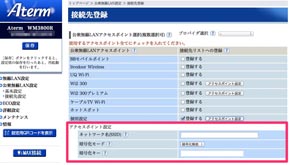 無線Lエリアに入ったら自動的に無線LAN接続に切り替える「公衆無線LAN自動切り替え」機能。対応公衆無線LANリストから自分で契約しているサービスを選択・登録できるほか、個別に“自宅の無線LAN”を登録して切り替えるようにしてもよい。これにより、WiMAX、公衆無線LAN、自宅無線LANと接続環境を意識せず、接続機器は同じWM3800Rのまま運用できる
無線Lエリアに入ったら自動的に無線LAN接続に切り替える「公衆無線LAN自動切り替え」機能。対応公衆無線LANリストから自分で契約しているサービスを選択・登録できるほか、個別に“自宅の無線LAN”を登録して切り替えるようにしてもよい。これにより、WiMAX、公衆無線LAN、自宅無線LANと接続環境を意識せず、接続機器は同じWM3800Rのまま運用できる「WiFi WAN側連動」は、WiMAXのエリア補完を目的に低価格(そうでなくてもよいが)な3G/LTEのモバイルルータを併用している人にも便利だ。
本機の公衆無線LAN共有機能を応用し、3G/LTEルータのWi-Fi接続を登録しておくと、接続するポータブルWi-Fiルータは本機のまま、WiMAXが圏外になったら3G/LTE接続へ自動的に切り替わり、WiMAXがエリア内になれば連動して元に戻るといった運用方法が可能だ。
一応、これには本機と他のルータを同時に電源を入れておく必要はあるのだが、500〜1000円前後の低価格志向な(100kbps前後の)3G/LTEサービスをメインで使うモバイルデータ通信サービスの補完・サブ用途として使っている人は多いと思う。本機と組み合わせると、“補完”の部分がむだなくより強固になるわけだ。
【6】 公衆無線LAN連動機能で「docomo Wi-Fi」を設定する方法
本機は、公衆無線LANサービスを共有できる「公衆無線LAN連動機能」を前モデルより引き継いで搭載する。自身が加入する公衆無線LANサービス用ID/パスワードを登録することで、公衆無線LANエリアにおいて1つのID/パスワードを複数台のWi-Fi機器で共有できる機能だ。
WM3800Rは、
- UQ Wi-Fi
- Wi2 300
- BBモバイルポイント
- HOTSPOT
- ケーブルTV Wi-Fi
- WIRELESS GATE
の公衆無線LANサービスを利用(登録)できる──というのがカタログスペックだ。実はそれ以外に、自宅のWi-Fiアクセスポイントを、さらに対応とするサービス以外の公衆無線サービス──例えばNTTドコモの「docomo Wi-Fi」なども登録できる。
docomo Wi-Fi(spモード)加入者向けの設定項目は以下の通り。設定はクイック設定Web(Web設定ツール)→公衆無線LAN設定→接続先設定→接続先登録→接続先登録から。標準で用意されている「ホットスポット(HOTSPOT)」の項目を利用し、docomo Wi-Fi用の文字列に変更するだけでOKだ。
| docomo Wi-Fi(spモード)設定項目 | 接続先設定(詳細設定) |
|---|---|
| 接続先名 | (任意)docomo Wi-Fi |
| ネットワーク名(SSID) | docomo |
| 暗号化モード | WEP |
| 暗号化キー | e3f4aad65c |
| ログインID | (各々のユーザーID)-spmode@docomo(IDが12345678の場合の例:12345678-spmode@docomo) |
| パスワード | (各々のパスワード) |
docomo Wi-Fi(spモード)契約者は、この設定により本機利用中にdocomo Wi-Fiエリアに入ったら自動切り替えが可能となる。昨今はWiMAXだけでたいていは大丈夫になってきたとはいえ、郊外、あるいは地下鉄駅や喫茶店、著名スポットの屋内などでかなりいろいろなスポットで安定して使える公衆無線LANも併用できるのはモバイラーとしてかなり心強いものだ。
後編では、より細かい機能の使いこなし術を紹介する予定です。
| 主な仕様 | AtermWM3800R | (参考) AtermWM3600R |
(参考) AtermWM3500R |
|---|---|---|---|
| タイプ | ポータブル | ||
| WiMAX通信速度 | 下り最大40Mbps、上り最大15.4Mbps | ||
| WiMAXハイパワー | ○ | ○ | ─ |
| UL 64QAM | ○ | ○ | ○ |
| 無線LAN | 2.4GHz帯IEEE802.11b/g、11nテクノロジー(最大150Mbps) | ||
| 有線LAN | ─(クレードル利用時 100BASE-TX×1) | ||
| クレードルのAPモード切り替え | ○ | ○ | ─ |
| 公衆無線LAN切り替え | ○(対応サービス拡充) | ○ | ─ |
| 簡単接続設定 | らくらく無線スタート、らくらくQRスタート、WPS | らくらく無線スタート、WPS | |
| バッテリー動作時間(連続通信) | 約8時間 | 10時間 | 8時間 |
| バッテリー動作時間(休止状態での待機) | 約250時間 | 約170時間 | ─ |
| バッテリー動作時間(連続待受) | 約20時間 | 約25時間 | ─ |
| 電源 | リチウムイオンバッテリー(3.7ボルト/2000mAh) | リチウムポリマバッテリー(3.7ボルト/2500mAh) | リチウムイオンバッテリー |
| WiMAX切断時のWi-Fi自動停止機能(省電力化) | ○(初期設定はオフ) | ─ | |
| USBモデム機能 | ○(Ethernet over USB/Windows XP以降、Mac OS X 10.5以降) | ||
| 充電方式 | Micro USB ACアダプタ、USBポート充電(パナソニックUSBモバイル電源シリーズ対応) | ||
| USB給電機能 | ○(5ボルト/出力最大1000mA近く) | ─ | |
| スマートフォンアプリ | ○ | ○ | △ |
| スマホアプリでのリモート起動 | ○ | ─ | |
| ディスプレイ | 有機EL | ─(LEDアイコン) | |
| サイズ(幅×奥行き×高さ) | 89.6×52×12.8ミリ | 95×70×12.8ミリ | 105×70×14.8ミリ |
| 重量 | 約80グラム | 約110グラム | 約120グラム |
| カラー | ホワイト、ブラック、ピンク | シルバー、ブラック、ピンク | マーズレッド、シルキーホワイト、プラチナブラック |
| 価格(発売時想定実売価格) | オープン(1万8000円前後) | オープン(1万8000円前後) | オープン(2万円前後) |
| 発売 | 2013年2月7日 | (発売済み)2012年2月 | (発売済み)2010年12月 |
関連キーワード
Aterm | WiMAX | 公衆無線LANサービス | Aterm WM3600R | UQ WiMAX | らくらく無線スタート | NEC(日本電気) | WiMAXルータ | Aterm WM3500R | NECアクセステクニカ | UQ Wi-Fi
関連記事
 “WiMAX Speed Wi-Fi”レビュー:かなり小型軽量化+スマホ連携も強化──WiMAXルータ新モデル「AtermWM3800R」を“買い換え目線”で速攻チェック
“WiMAX Speed Wi-Fi”レビュー:かなり小型軽量化+スマホ連携も強化──WiMAXルータ新モデル「AtermWM3800R」を“買い換え目線”で速攻チェック
うぉ! 小さい! WiMAXルータの人気モデル AtermWM3600Rの登場から約1年、新しくなった「AtermWM3800R」はどこが進化したのか。旧モデルユーザーが“買い換え”目線でチェックする。 1年ぶりの新機種、軽量前モデル比70%に小型化:カードサイズに小型化+USBバッテリー機能付き──WiMAXルータ新モデル「AtermWM3800R」登場
1年ぶりの新機種、軽量前モデル比70%に小型化:カードサイズに小型化+USBバッテリー機能付き──WiMAXルータ新モデル「AtermWM3800R」登場
NEC製のWiMAXルータに1年ぶりの新モデル「AtermWM3800R」が登場。多機能+長時間・省電力動作の特長を引き継ぎつつ、前モデル比70%の小型軽量化を果たした。新たにUSBバッテリー機能やスマホと連携した便利機能なども用意する。 次世代PCデータ通信特集
次世代PCデータ通信特集
モバイルWiMAXや3G/HSPAの旬なPCデータ通信から、次世代の高速通信まで、「PCでデータ通信を利用するユーザー」のためのPCデータ通信関連情報を随時更新! 注目タブレットデバイス情報はここから:タブレット USER
注目タブレットデバイス情報はここから:タブレット USER
iPad2、GALAXY Tab、XOOM、Optimus Pad、Eee Pad、ICONIA TAB……iOS/Android/Windowsなど、OS/サイズ別に話題のタブレットデバイス情報を集約!! UQ、WiMAXルータの「ブルーガチャムク」モデルを限定販売
UQ、WiMAXルータの「ブルーガチャムク」モデルを限定販売
WiMAXルータ、AtermWM3600RとURoad-SS10の限定カラーモデルが登場。UQのPRキャラクター「ブルーガチャムク」デザインをあしらった。 NEC、スマートフォンへの給電もできるLTEモバイルルータ「Aterm MR01LN」
NEC、スマートフォンへの給電もできるLTEモバイルルータ「Aterm MR01LN」
NECおよびNECアクセステクニカは、LTE対応モバイルルータ「Aterm MR01LN」を発表。スタミナバッテリーを内蔵しスマートフォンの充電も行える。 UQ WiMAX、モバイルルータ「Aterm WM3600R」に“ガチャピン&ムック”柄モデルを追加
UQ WiMAX、モバイルルータ「Aterm WM3600R」に“ガチャピン&ムック”柄モデルを追加
UQ WiMAXは、モバイルルータ「Aterm WM3600R」の数量限定バリエーションモデルとなる“ブルーガチャムク”モデルの取り扱いを開始する。 NEC、「AtermWM3600R」用機能改善ソフトウェアを公開
NEC、「AtermWM3600R」用機能改善ソフトウェアを公開
WiMAXルータ「AtermWM3600R」用更新ファームウェアV.1.1.0が公開された。対応公衆無線LANサービスの追加、一部状況下でウエイティング状態から復帰できない事象を改善した。 QRコードで無線LAN設定、「AtermらくらくQRスタート」の対応機種を拡大
QRコードで無線LAN設定、「AtermらくらくQRスタート」の対応機種を拡大
NECのAtermシリーズ向け簡単無線LAN設定ツール「AtermらくらくQRスタート」が既存製品でも使えるようになる。ドコモスマートフォンの公式アプリでも利用可能に。 連続10時間+新省電力動作機能がスゴイっ──「AtermWM3600R」のバッテリー性能と通信性能をチェック
連続10時間+新省電力動作機能がスゴイっ──「AtermWM3600R」のバッテリー性能と通信性能をチェック
2012年春現在、WiMAXルータの本命となる1台が「AtermWM3600R」だ。今回は、新たに搭載された省電力機能とともに、カタログスペックだけでは分からない「実利用時に何時間持つか」と「ハンドオーバー性能」をじっくりチェックする。 NEC、長時間WiMAXルータの新モデル「AtermWM3600R」
NEC、長時間WiMAXルータの新モデル「AtermWM3600R」
NECアクセステクニカのWiMAXルータ新モデルが登場。公衆無線LANの自動切り替え機能を新たに備え、より長時間動作、より薄型軽量のボディに進化した。 地下鉄移動中も「圏内」、いよいよ本格化──都営三田線でWiMAX利用可能に
地下鉄移動中も「圏内」、いよいよ本格化──都営三田線でWiMAX利用可能に
2012年、これまで整備が進んでいなかった「地下鉄トンネル区間」における携帯電話・通信サービスのサービスエリア化が本格化しそうだ。26日、都営地下鉄 大手町駅で最初の駅間WiMAX通信サービスが始まった。 WiMAX、上り最大速度を高速化──「上り最大15.4Mbps」対応ルータはどれ?
WiMAX、上り最大速度を高速化──「上り最大15.4Mbps」対応ルータはどれ?
WiMAXの上り最大速度が12月28日に高速化。電波環境のよいエリアにおいて、これまでの10Mbpsから15.6Mbpsに上り速度が向上する。あわせて、この上り速度向上に対応する既存WiMAXルータ/機器が示された。 “WiMAX Speed Wi-Fi”「AtermWM3500R」ロードテスト:第1回 “8時間動作”にニヤリ──「AtermWM3500R」の“キラリと光る”ポイントを探る
“WiMAX Speed Wi-Fi”「AtermWM3500R」ロードテスト:第1回 “8時間動作”にニヤリ──「AtermWM3500R」の“キラリと光る”ポイントを探る
ポータブルWiMAXルータの新モデル「AtermWM3500R」は、本当に“本命”なのか。ロードテストの1回目は、小型薄型軽量のボディに8時間動作のバッテリーなど、他機種と仕様を比べながらどこに魅力があるかを確かめた。 NECアクセステクニカ、8時間動作の小型WiMAXルータ新モデル「AtermWM3500R」
NECアクセステクニカ、8時間動作の小型WiMAXルータ新モデル「AtermWM3500R」
NEC ATが、WiMAXルータの新モデル「AtermWM3500R」を11月下旬に発売。8時間の長時間動作と14.8ミリの薄型ボディが特徴で、3色のボディカラーで展開する。 “自宅でもWiMAX”という選択肢はアリ?──据え置きWiMAXルータ「AtermWM3400RN」のメリットとデメリット
“自宅でもWiMAX”という選択肢はアリ?──据え置きWiMAXルータ「AtermWM3400RN」のメリットとデメリット
高速&低価格が魅力のモバイルWiMAX、ノートPCなどとともに外出先で使う人は増えているが、実は屋内で使っても便利。今回は据え置き型WiMAXルータ「AtermWM3400RN」の実力チェックと利用シーンを考察する。 「バッテリーライフをそのまま2倍長くする技術」も導入──WiMAX事業戦略説明会
「バッテリーライフをそのまま2倍長くする技術」も導入──WiMAX事業戦略説明会
WiMAXサービスを展開するUQコミュニケーションズが、2011年度末〜2012年度以降の事業戦略説明会を実施。「地下鉄エリア化」「カバーエリア拡大」「実効速度向上」の施策とともに、「なぜ高速なのか、カバーエリアが広いのか」を説明した。
関連リンク
Copyright © ITmedia, Inc. All Rights Reserved.
アクセストップ10
- ワコムが有機ELペンタブレットをついに投入! 「Wacom Movink 13」は約420gの軽量モデルだ (2024年04月24日)
- わずか237gとスマホ並みに軽いモバイルディスプレイ! ユニークの10.5型「UQ-PM10FHDNT-GL」を試す (2024年04月25日)
- 「社長室と役員室はなくしました」 価値共創領域に挑戦する日本IBM 山口社長のこだわり (2024年04月24日)
- QualcommがPC向けSoC「Snapdragon X Plus」を発表 CPUコアを削減しつつも圧倒的なAI処理性能は維持 搭載PCは2024年中盤に登場予定 (2024年04月25日)
- 「Surface Go」が“タフブック”みたいになる耐衝撃ケース サンワサプライから登場 (2024年04月24日)
- 16.3型の折りたたみノートPC「Thinkpad X1 Fold」は“大画面タブレット”として大きな価値あり (2024年04月24日)
- AI PC時代の製品選び 展示会「第33回 Japan IT Week 春」で目にしたもの AI活用やDX化を推進したい企業は要注目! (2024年04月25日)
- あなたのPCのWindows 10/11の「ライセンス」はどうなっている? 調べる方法をチェック! (2023年10月20日)
- エレコム、10GbEポートを備えたWi-Fi 7対応無線LANルーター (2024年04月25日)
- アドバンテック、第14世代Coreプロセッサを採用した産業向けシングルボードPC (2024年04月24日)